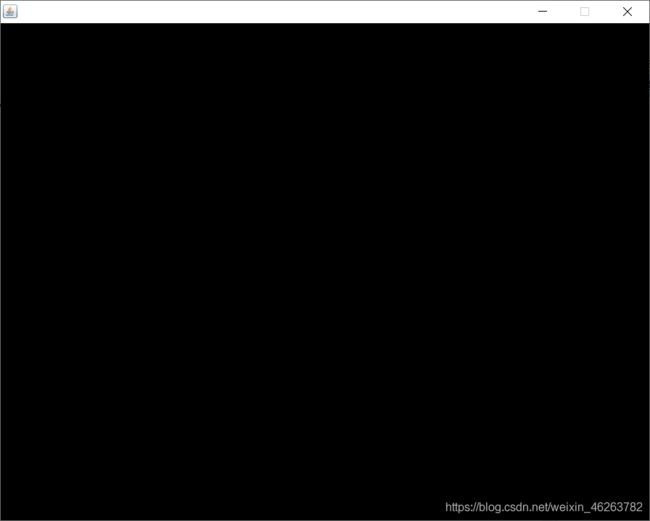项目演示
项目演示地址
项目实战
1. 游戏的主启动类
作为贪吃蛇游戏的主启动类,构建了顶级窗口,可以容纳各种面板,
package Snake;
import javax.swing.*;
/**
* 游戏的主启动类
*/
public class StartGame {
public static void main(String[] args) {
JFrame frame = new JFrame();
frame.setBounds(10,10,900,720);
frame.setResizable(false); //窗口大小不可变
frame.setDefaultCloseOperation(WindowConstants.EXIT_ON_CLOSE);
//正常游戏界面都应该在面板上
frame.setVisible(true);
}
}
2. 游戏的面板
若是没有super.paintComponent(g);,则会出现闪屏,
在主启动类StartGame中添加frame.add(new GamePanel());,
package Snake;
import javax.swing.*;
import java.awt.*;
/**
* 游戏的面板
*/
public class GamePanel extends JPanel {
//绘制面板,游戏中所有东西都用这个画笔来画
@Override
protected void paintComponent(Graphics g){
super.paintComponent(g); //清屏
this.setBackground(Color.BLACK);
}
}
3. 数据中心
创建一个Data类作为数据中心,用于调用statics包里的资源,
package Snake;
import javax.swing.*;
import java.net.URL;
/**
* 数据中心,用于调用资源
*/
public class Data {
public static URL headerURL = Data.class.getResource("/statics/header.png");
public static ImageIcon header = new ImageIcon(headerURL);
public static URL downURL = Data.class.getResource("/statics/down.png");
public static URL leftURL = Data.class.getResource("/statics/left.png");
public static URL rightURL = Data.class.getResource("/statics/right.png");
public static URL upURL = Data.class.getResource("/statics/up.png");
public static ImageIcon up = new ImageIcon(upURL);
public static ImageIcon down = new ImageIcon(downURL);
public static ImageIcon left = new ImageIcon(leftURL);
public static ImageIcon right = new ImageIcon(rightURL);
public static URL bodyURL = Data.class.getResource("/statics/body.png");
public static ImageIcon body = new ImageIcon(bodyURL);
public static URL foodURL = Data.class.getResource("/statics/food.png");
public static ImageIcon food = new ImageIcon(foodURL);
}
4. 绘制静态面板
在GamePanel类中,构建一个初始的静态面板,添加如下代码,
/** * 绘制静态面板 */ this.setBackground(Color.WHITE); Data.header.paintIcon(this,g,25,11); //头部广告栏 g.fillRect(25,75,850,600); //默认游戏界面
5. 绘制静态小蛇
依然是在类GamePanel中,先是绘制好小蛇的初始形态,
//定义蛇的数据结构
int length; //蛇的长度
int[] snakeX = new int[600]; //蛇的x坐标 25*25
int[] snakeY = new int[500]; //蛇的y坐标 25*25
//构造器
public GamePanel(){
init();
}
//初始化方法
public void init(){
length = 3;
snakeX[0] = 100; snakeY[0] = 100; //蛇脑袋的坐标
snakeX[1] = 75; snakeY[1] = 100; //蛇第一节身体的坐标
snakeX[2] = 50; snakeY[2] = 100; //蛇第二节身体的坐标
}
然后再把绘制好的小蛇画到面板上去,即在paintComponent(Graphics g)方法中添加如下代码,
/** * 绘制静态小蛇 */ Data.right.paintIcon(this,g,snakeX[0],snakeY[0]); //蛇脑袋的坐标 Data.body.paintIcon(this,g,snakeX[1],snakeY[1]); //蛇第一节身体的坐标 Data.body.paintIcon(this,g,snakeX[2],snakeY[2]); //蛇第二节身体的坐标
6. 绘制动态小蛇
小蛇在动起来之后,蛇头会进行上下左右的移动,身体也会变长,因此不能局限于固定的坐标,需要对静态小蛇的代码做如下改动,
添加一个名为fx的String对象,存储小蛇的方向,使用if语句进行判断,
对于小蛇身体节数的增长使用for循环语句进行控制,
String fx;
//初始化方法
public void init(){
length = 3;
snakeX[0] = 100; snakeY[0] = 100; //蛇脑袋的坐标
snakeX[1] = 75; snakeY[1] = 100; //蛇第一节身体的坐标
snakeX[2] = 50; snakeY[2] = 100; //蛇第二节身体的坐标
fx = "L";
}
/**
* 绘制小蛇
*/
if(fx.equals("R")){
Data.right.paintIcon(this,g,snakeX[0],snakeY[0]); //蛇头初始化向右,需要通过方向来判断
}else if(fx.equals("L")){
Data.left.paintIcon(this,g,snakeX[0],snakeY[0]); //蛇头初始化向左,需要通过方向来判断
}else if(fx.equals("U")){
Data.up.paintIcon(this,g,snakeX[0],snakeY[0]); //蛇头初始化向上,需要通过方向来判断
}else if(fx.equals("D")){
Data.down.paintIcon(this,g,snakeX[0],snakeY[0]); //蛇头初始化向下,需要通过方向来判断
}
for (int i = 1; i < length; i++) {
Data.body.paintIcon(this,g,snakeX[i],snakeY[i]); //蛇第一节身体的坐标
}
7. 设置游戏状态
游戏状态主要分为开始和停止两种,我们默认游戏状态为停止,
依旧是在类GamePanel中进行设置,
添加一个boolean对象,
//游戏状态:开始,停止 boolean isStart = false; //默认游戏不开始
在paintComponent(Graphics g)方法中添加如下代码,
/**
* 游戏状态
*/
if(isStart == false){
g.setColor(Color.CYAN);
g.setFont(new Font("微软雅黑",Font.BOLD,40)); //设置字体
g.drawString("按下空格开始游戏",300,350);
}
8. 让蛇动起来
让蛇能够动起来就是为程序添加监听事件,内部类或者外部类都可,
空格键获得响应
设置键盘的监听事件,先设置空格的监听事件,
接上接口KeyListener,重写它的三个方法,
//键盘监听事件
@Override
public void keyPressed(KeyEvent e){
int keyCode = e.getKeyCode(); //获得键盘按键是哪一个
if (keyCode == KeyEvent.VK_SPACE){ //如果按下空格键
isStart = !isStart; //取反
repaint();
}
}
@Override
public void keyTyped(KeyEvent e) {
}
@Override
public void keyReleased(KeyEvent e) {
}
在构造器中获取焦点和键盘事件,鼠标在范围内获取焦点,离开范围则失去焦点,
//构造器
public GamePanel(){
init();
//获得焦点和键盘事件
this.setFocusable(true); //获得焦点事件
this.addKeyListener(this); //获得键盘监听事件
}
初始化状态
点击空格后
设置定时器
通过对固定事件的高频率刷新,实现动画效果,即创建定时器Timer,
//定时器,以ms为单位,1s = 1000ms
Timer timer = new Timer(100, this); //100毫秒执行一次
接下来设置事件监听,先以右移为例,
//事件监听——需要通过固定事件来刷新,比如10次/s
@Override
public void actionPerformed(ActionEvent e) {
if(isStart){ //如果游戏是开始状态,就让小蛇动起来
//右移
for (int i = length-1; i > 0; i--) { //后一节移动到前一节的位置 snakeX[1] = snakeX[0];
snakeX[i] = snakeX[i-1];
snakeY[i] = snakeY[i-1];
}
snakeX[0] += 25;
//边界判断
if (snakeX[0] > 850){
snakeX[0] = 25;
}
repaint(); //重画页面
}
timer.start(); //定时器开启
}
同时不要忘记在构造器中添加启动语句timer.start();,启动程序,
方向键获得响应
在键盘监听事件keyPressed(KeyEvent e)中,添加上下左右键盘监听,类似于空格键获得的响应,
/**
* 小蛇移动
*/
if(keyCode == KeyEvent.VK_UP){
fx = "U";
}else if (keyCode == KeyEvent.VK_DOWN){
fx = "D";
}else if (keyCode == KeyEvent.VK_LEFT){
fx = "L";
}else if (keyCode == KeyEvent.VK_RIGHT){
fx = "R";
}
然后再对定时器进行修改,
//事件监听——需要通过固定事件来刷新,比如10次/s
@Override
public void actionPerformed(ActionEvent e) {
if(isStart){ //如果游戏是开始状态,就让小蛇动起来
//移动
for (int i = length-1; i > 0; i--) { //后一节移动到前一节的位置 snakeX[1] = snakeX[0];
snakeX[i] = snakeX[i-1];
snakeY[i] = snakeY[i-1];
}
//走向
if (fx.equals("R")){
snakeX[0] = snakeX[0] + 25;
if(snakeX[0] > 850){ //边界判断
snakeX[0] = 25;
}
}else if (fx.equals("L")){
snakeX[0] = snakeX[0] - 25;
if(snakeX[0] < 25){ //边界判断
snakeX[0] = 850;
}
}else if (fx.equals("U")){
snakeY[0] = snakeY[0] - 25;
if(snakeY[0] < 75){ //边界判断
snakeY[0] = 650;
}
}else if (fx.equals("D")){
snakeY[0] = snakeY[0] + 25;
if(snakeY[0] > 650){ //边界判断
snakeY[0] = 75;
}
}
repaint(); //重画页面
}
timer.start(); //定时器开启
}
9. 绘制食物布局
先是创建食物的坐标,
//食物的坐标 int foodX; int foodY;
在初始化方法中添加如下语句,随机产生食物的位置,
//把食物随机分布在界面上 foodX = 25 + 25*random.nextInt(34); foodY = 75 + 25*random.nextInt(24);
在绘制面板方法paintComponent(Graphics g)中,将食物画上去,
Data.food.paintIcon(this,g,foodX,foodY);
再在事件监听actionPerformed(ActionEvent e)中,将小蛇吃了食物会使身体变长的语句写上去,
//吃食物
if (snakeX[0] == foodX && snakeY[0] == foodY){
length++; //小蛇身体长度增加一节
//再次随机分配食物
foodX = 25 + 25*random.nextInt(34);
foodY = 75 + 25*random.nextInt(24);
}
10. 游戏失败判定
先设置一个失败标志,
//游戏失败判定 boolean isFail = false; //游戏失败状态
然后在绘制画板paintComponent(Graphics g)中设置一个失败回显,
if (isFail){
g.setColor(Color.RED);
g.setFont(new Font("微软雅黑",Font.BOLD,40)); //设置字体
g.drawString("游戏结束,按下空格重新开始",300,350);
}
再在键盘监听事件keyPressed(KeyEvent e)里重写空格键的监听事件,
if (keyCode == KeyEvent.VK_SPACE){ //如果按下空格键
if(isFail){
//重新开始
isFail = false;
init();
}else {
isStart = !isStart; //取反
}
repaint();
}
然后再在事件监听actionPerformed(ActionEvent e)中再写对失败的判断,
//失败判定,撞到自己游戏结束
for (int i = 1; i < length; i++) {
if (snakeX[0] == snakeX[i] && snakeY[0] == snakeY[i]){
isFail = true;
}
}
11. 积分获取系统
先定义一个用于存储积分的对象score,然后在绘制面板paintComponent(Graphics g)中显示出积分来,
/**
* 显示积分
*/
g.setColor(Color.white);
g.setFont(new Font("微软雅黑",Font.BOLD,18)); //设置字体
g.drawString("长度: "+length,750,30);
g.drawString("分数: "+score,750,55);
然后重写事件监听actionPerformed(ActionEvent e)里的吃食物代码块,
//吃食物
if (snakeX[0] == foodX && snakeY[0] == foodY){
//小蛇身体长度增加一节
length++;
//一个食物加十点积分
score += 10;
//再次随机分配食物
foodX = 25 + 25*random.nextInt(34);
foodY = 75 + 25*random.nextInt(24);
}
12. 游戏优化
移动优化
对蛇头的移动进行了优化,避免了蛇头与第一节蛇身的碰撞,即如果蛇头向右前进,这时候按向左是无效的,
/**
* 小蛇移动
*/
if(keyCode == KeyEvent.VK_UP && !fx.equals("D")){
fx = "U";
}else if (keyCode == KeyEvent.VK_DOWN && !fx.equals("U")){
fx = "D";
}else if (keyCode == KeyEvent.VK_LEFT && !fx.equals("R")){
fx = "L";
}else if (keyCode == KeyEvent.VK_RIGHT && !fx.equals("L")){
fx = "R";
}
速度优化
随着蛇身越来越长,小蛇移动速度会越来越快,这里蛇身每增加5节,速度提升一个等级,
//判断是否吃到食物
boolean foodEat = false;
//蛇身越长,蛇的移动速度越快
if (foodEat == true && length % 5 ==0 && foodColor.equals("Blue")){
grade++;
}
timer.setDelay(150 - grade*10);
食物优化
避免食物的位置与蛇身的位置重叠,而造成食物被蛇身所覆盖,
因此修改原先的食物分配布局,加入判定代码块,
//判断食物是否与蛇身重叠
boolean flag = false; //默认为重叠状态
//把食物随机分布在界面上
while (flag == false){
flag = true;
foodX = 25 + 25*random.nextInt(34);
foodY = 75 + 25*random.nextInt(24);
for (int i = 1; i < length; i++) {
if(foodX == snakeX[i] && foodY == snakeY[i]){
flag = false;
}
}
}
对食物的种类进行多样化,每种颜色代表不同的功能,其中,
蓝色:增加一节蛇的身体,分数+10 绿色:减少一节蛇的身体,分数+10 紫色:加快蛇的移动速度,分数+10 橘色:减慢蛇的移动速度,分数+10
通过随机数对食物种类进行分配,其中,
蓝色:[0.1,0.85) 绿色:[0.85,0.95) 且蛇的长度length>=2 紫色:[0,0.1) 且timer的Delay值>=80 橘色:[0.95,1) 且timer的Delay值<=100
//食物的种类
String foodColor;
boolean foodFlag = false;
public static URL foodURL;
public static ImageIcon food;
foodFlag = false;
while (foodFlag == false){
double num = random.nextDouble();
if(0.1 <= num && num < 0.85){
foodURL = GamePanel.class.getResource("statics/foodB.png");
foodColor = "Blue";
foodFlag = true;
break;
}else if (0.85 <= num && num < 0.95 && length >= 2){
foodURL = GamePanel.class.getResource("statics/foodG.png");
foodColor = "Green";
foodFlag = true;
break;
}else if (0.0 <= num && num < 0.1 && timer.getDelay() >= 90){
foodURL = GamePanel.class.getResource("statics/foodP.png");
foodColor = "Purple";
foodFlag = true;
break;
}else if (0.95 <= num && num < 1.0 && timer.getDelay() <= 130){
foodURL = GamePanel.class.getResource("statics/foodO.png");
foodColor = "Orange";
foodFlag = true;
break;
}
}
food = new ImageIcon(foodURL);
if (foodColor.equals("Blue")){
//小蛇身体长度增加一节
length++;
}else if (foodColor.equals("Green")){
//如果蛇身长度正好是5的倍数会进行降速处理
if (length % 5 ==0){
grade--;
}
//小蛇身体长度减少一节
length--;
}else if (foodColor.equals("Purple")){
//小蛇移动速度加快
grade++;
}else if (foodColor.equals("Orange")){
//小蛇移动速度加快
grade--;
}
以上就是Java实现贪吃蛇游戏的示例代码的详细内容,更多关于Java贪吃蛇的资料请关注脚本之家其它相关文章!